Hoy te explicaremos cómo usar el botón de encendido para el asistente o también el menú de apagado con tan solo presionarlo, pero eso sí, recuerda que esta configuración es solo válida en Android 12.
Mantener presionado el botón de encendido de nuestro móvil es un atajo muy útil, pero en Android 12 podrás elegir entre sí usarlo como el Google Assistant y comenzar a hablarle; o en el caso de que si deseas que inicie el menú de encendido.
Cabe mencionar que por defecto suele estar activado Google Assistant, lo que quiere decir que con estos pasos que te ofrecemos en breve podrás cambiarlo por el menú de encendido.
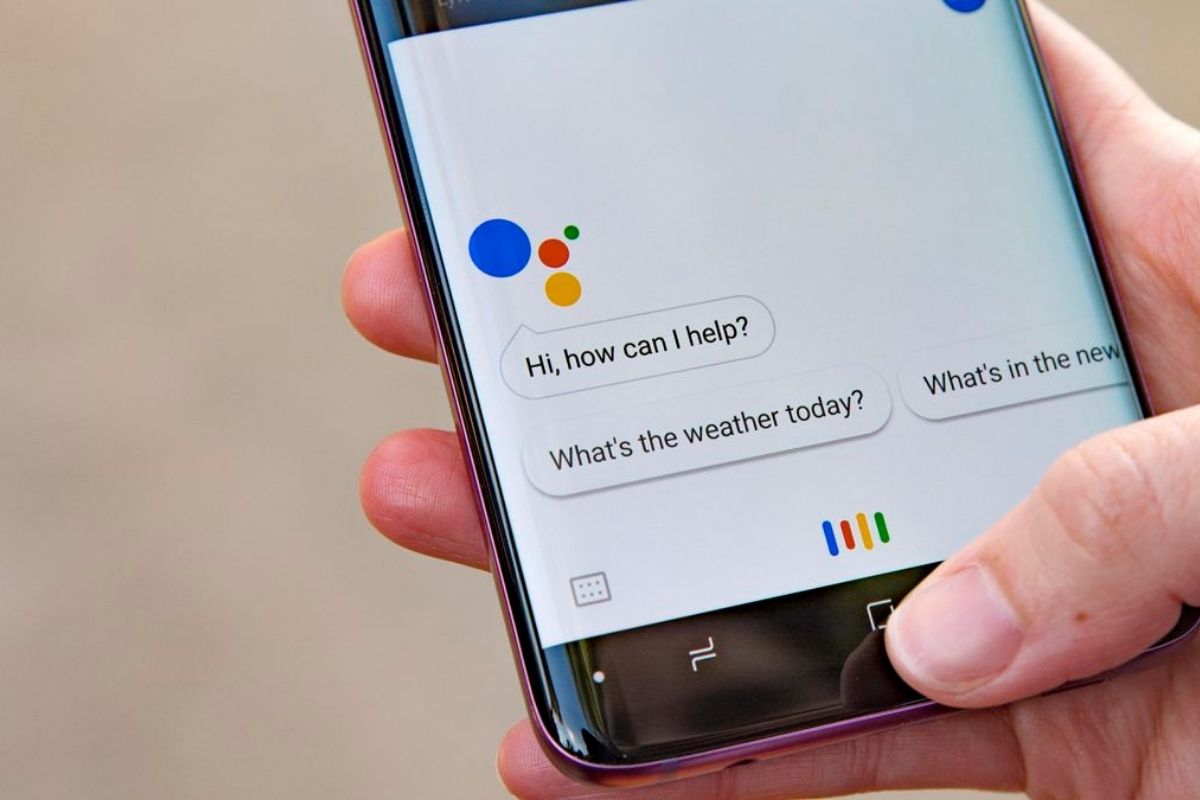
Ten en cuenta, que todos estos pasos pasos son aquellos que debes seguir para Android 12, y configurar el botón de encendido, por otro lado hay que destacar que los pasos pueden depender de cada fabricante de los Android de sus móviles.
¿Deseas conocer más a fondo cómo configurar el botón de encendido de tu Android 12? En Cultura Informática te traemos los pasos que deberás seguir a detalle.
Elige la opción que desees acerca del botón de encendido
Paso 1:
Para elegir la opción que quieres que haga el botón de encendido de tu Android, lo primero que deberás hacer será entrar a la opción de «Ajustes» que posee tu mismo Smartphone.
Ya estando dentro de la opción de «Ajustes» tendrás que pulsar sobre la sección de sistema; misma que se encuentra debajo de todo, y es donde aparece la información relacionada con tu teléfono móvil.
Paso 2:
Estando ya dentro de las opciones que te ofrece el mismo sistema, podrás observar diferentes tipos de opciones en cuanto a muchas acciones y funcionalidades.
Cabe destacar, que ya en este apartado sólo debes pulsar sobre la opción de «Gestos«; mismo que te servirá para configurar accesos directos mediante gestos con tu mismo dispositivo móvil.
Paso 3:
Ya estando dentro de las opciones de «Gestos» ahora deberás de buscar y luego pulsar sobre la opción de mantener pulsado el botón de encendido.
Cabe mencionar, que esta opción la podrás encontrar debajo de todo lo demás, osea que deberás bajar entre todas las opciones para ver dicha opción acerca del botón de encendido.
Paso 4:
Ya estando dentro de la opción de la opción de mantener el botón de encendido, podrás ver el mismo interruptor de la opción de mantener pulsado para poder hablar por el asistente.
Por otro lado, cuando dejes encendido el interruptor será el mismo asistente de Google, el que aparezca cuando dejes pulsando el botón de encendido.
Sin embargo, en el caso de que apagues el interruptor será será menú de apagado el que aparezca al mantener el botón de encendido pulsado.
¿Qué te parecieron estos pasos? Aunque parezca algo difícil de entender, solo te tomas un momento de relax y te aplicas a proceder a realizar dichos cambios, verás que obtendrás los mejores resultados.







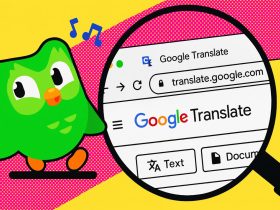


















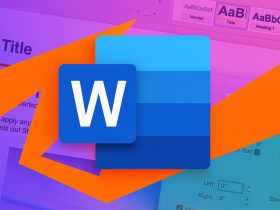
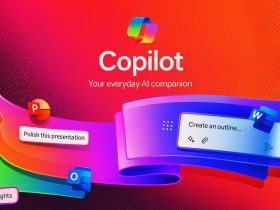
















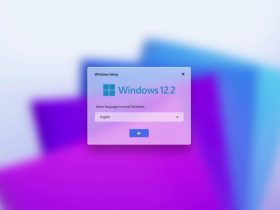


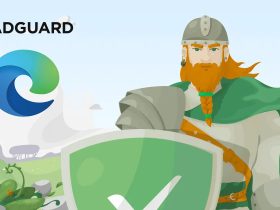
Comentarios!